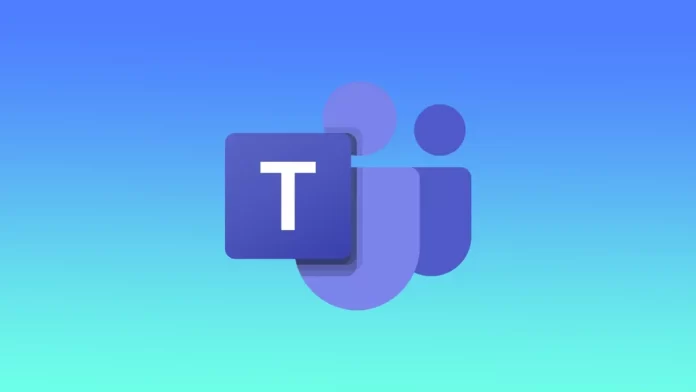Microsoft Teams kan öppnas när datorn startas. Oavsett om du har Windows eller MacOS kan det hända av samma skäl. Oftast kan Microsoft Teams öppnas vid start eftersom appen är inställd på att köras automatiskt när du loggar in på ditt konto. Det här alternativet är ofta aktiverat som standard under installationen av en app.
För Windows-baserade datorer kan du åtgärda detta på flera sätt. Du använder Inställningar, Aktivitetshanteraren eller via appen. På Mac måste du använda appen.
Vad gör du för att förhindra att Microsoft Teams öppnas vid start i Windows 11?
Om du vill förhindra att Microsoft Teams öppnas vid start i Windows 11 kan du inaktivera det i startinställningarna. Du måste följa de här stegen:
- Klicka på knappen Start.
- Klicka sedan på knappen ”Inställningar”.
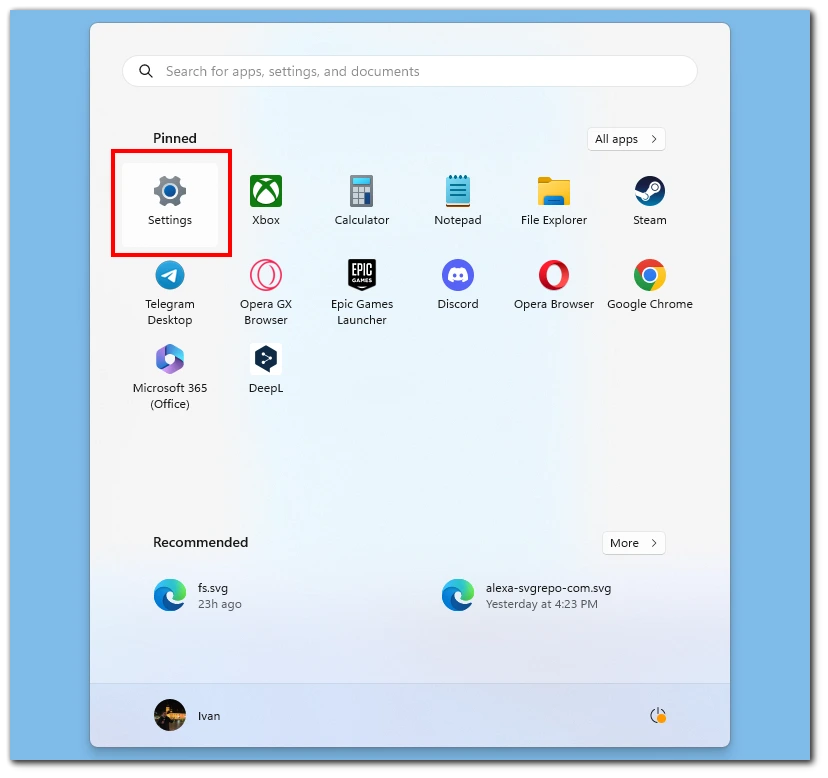
- Välj avsnittet ”Appar”.
- Klicka sedan på alternativet ”Startup”.
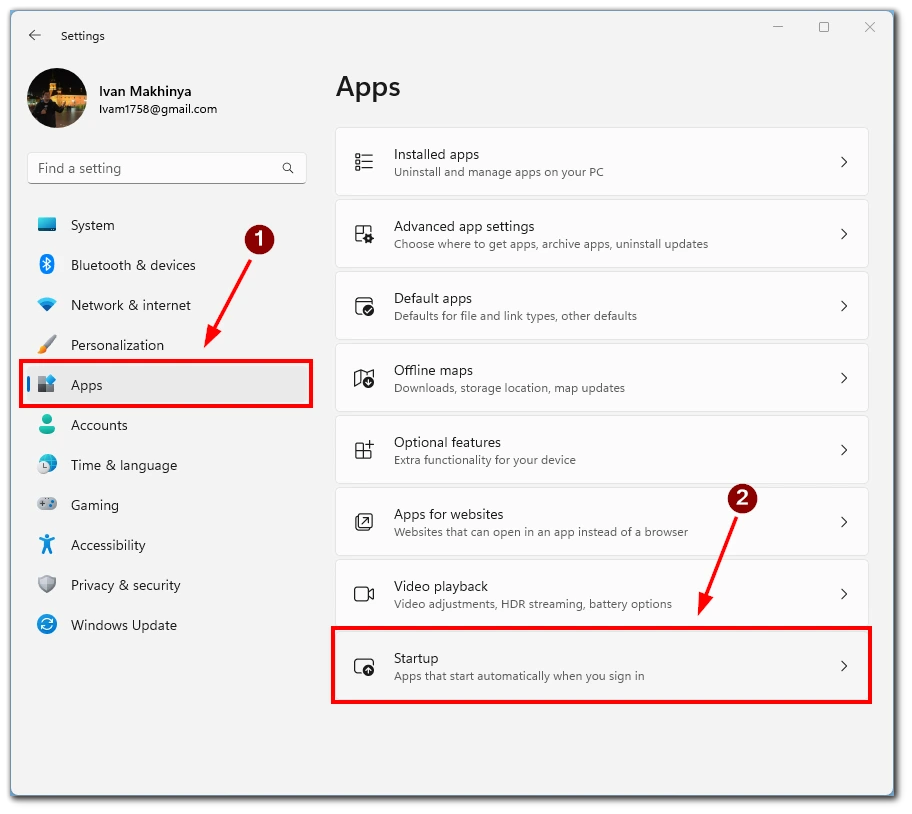
- Stäng sedan av alternativet för Microsoft Teams för att slutföra processen.
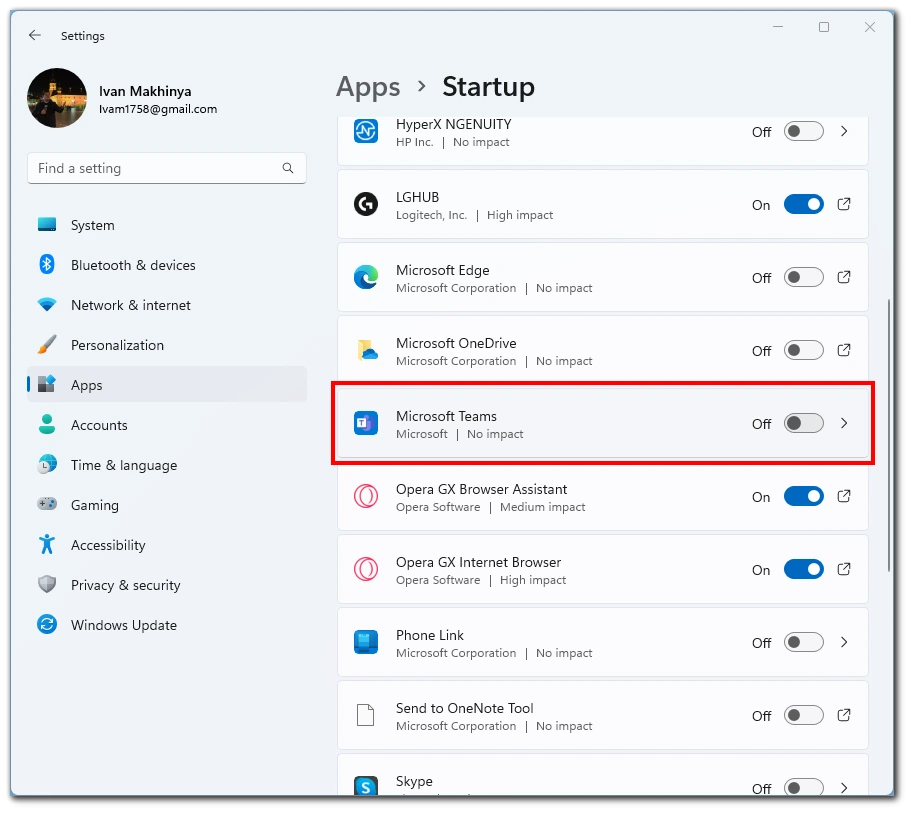
När Microsoft Teams har inaktiverats från listan över appar som körs kommer den inte längre att öppnas automatiskt när du slår på datorn. Om du vill starta Microsoft Teams manuellt kan du fortfarande öppna det från startmenyn i Windows eller klicka på ikonen på skrivbordet.
Vad gör du för att stänga av Microsoft Teams vid start för Mac?
Om du vill stänga av Microsoft Teams vid start för Mac kan du följa de här stegen:
- Öppna appen Microsoft Teams.
- Klicka på din profilbild i det övre högra hörnet av appen.
- Välj ”Hantera konto” i rullgardinsmenyn.
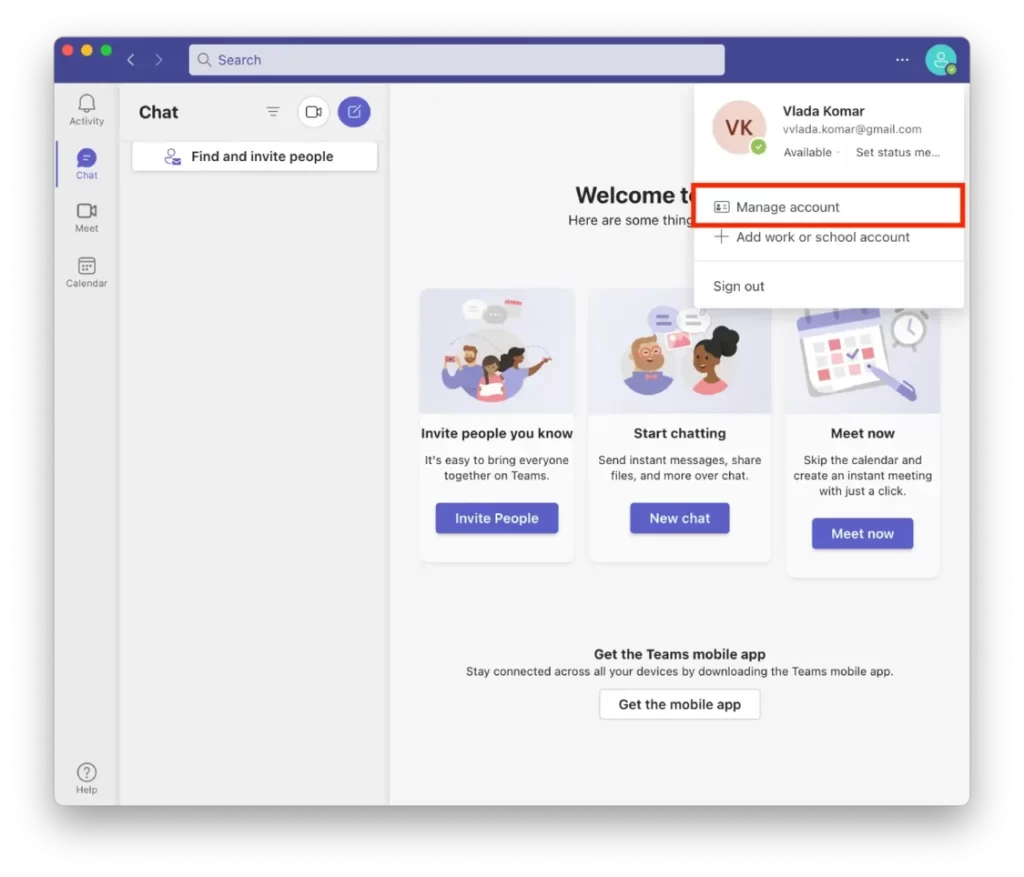
- Klicka på ”Allmänt” i den vänstra menyn.
- Stäng av alternativet ”Starta appen automatiskt”.
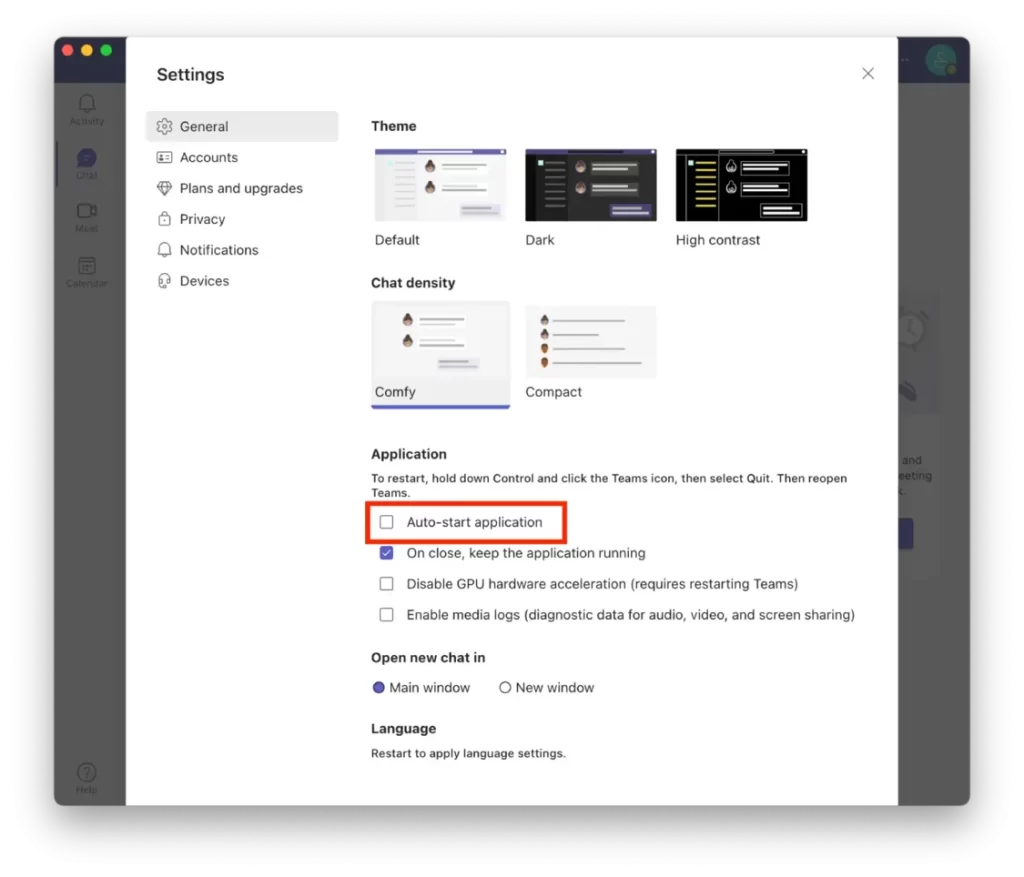
När du inaktiverar det här alternativet öppnas Microsoft Teams inte längre automatiskt när du startar din Mac. Om du vill använda Microsoft Teams kan du fortfarande öppna det manuellt – klicka på ikonen i mappen Appar eller hitta det i Spotlight. Tryck på Command + Space för att öppna Spotlight.
Hur inaktiverar du öppning via Teams-appen i Windows 11?
Om du vill förhindra att Microsoft Teams startas automatiskt via appen i Windows 11 kan du ändra inställningarna i Teams-appen. Så här gör du:
- Först och främst ska du starta Microsoft Teams.
- Därefter ska du trycka på de tre prickarna som finns i det övre högra hörnet.
- Där ska du välja Inställningar.
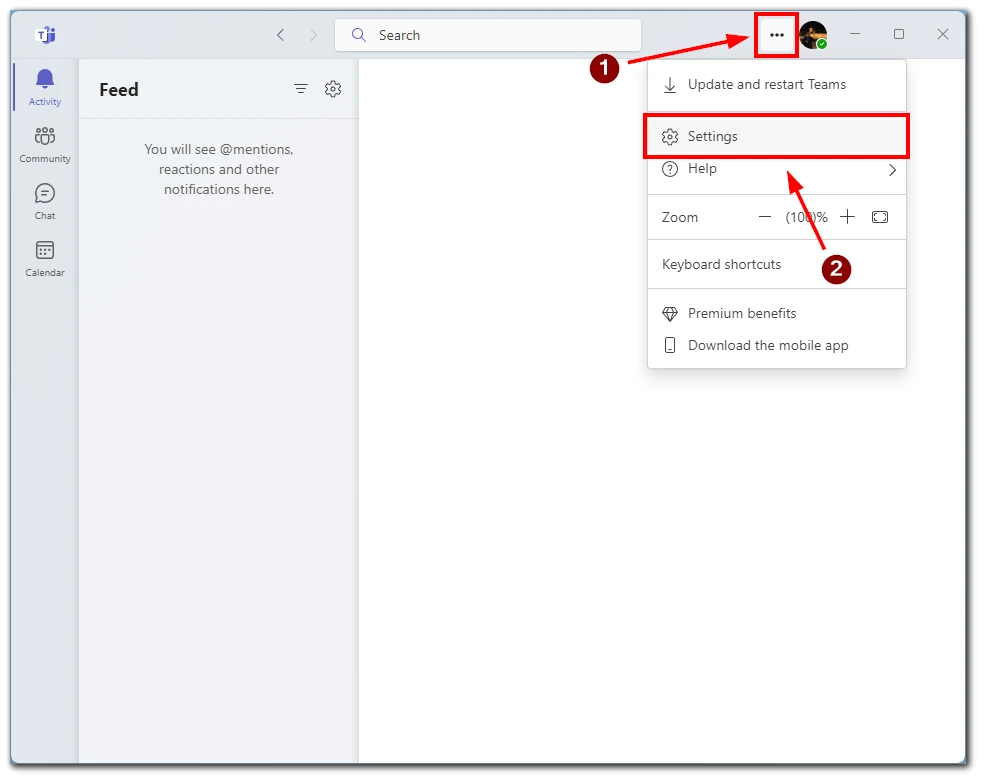
- Därefter öppnas ett nytt fönster. Avmarkera rutan för appen Autostart på fliken Allmänt.
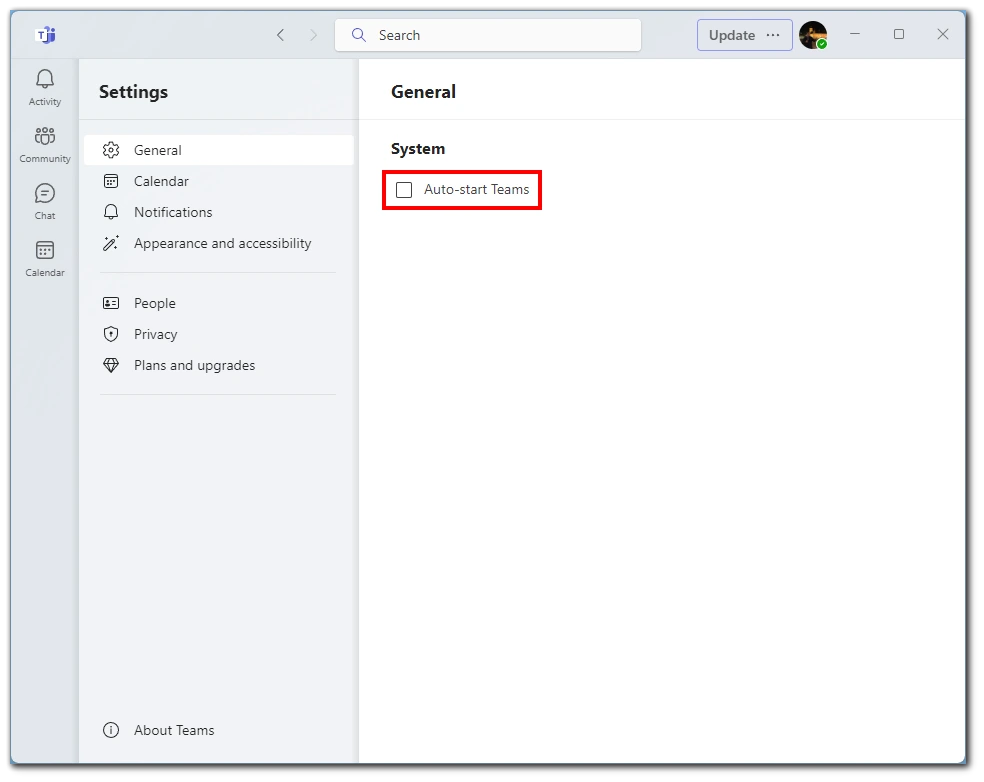
Om du inaktiverar det här alternativet körs Microsoft Teams inte längre i bakgrunden när du stänger appen och startar inte automatiskt när du startar datorn. Istället måste du öppna appen när du vill använda den manuellt.
Hur inaktiverar du start av Microsoft Teams med Aktivitetshanteraren i Windows 11?
Du kan inaktivera Microsoft Teams från att starta med hjälp av Aktivitetshanteraren i Windows 11. Du behöver:
- Först och främst bör du öppna Aktivitetshanteraren.
- Tryck sedan på Ctrl + Alt + Esc eller högerklicka på en tom plats i aktivitetsfältet och välj Task Manager.
- Därefter hittar du fliken Startup.
- Därefter bör du hitta Microsoft Teams.
- Högerklicka på den och välj Inaktivera.
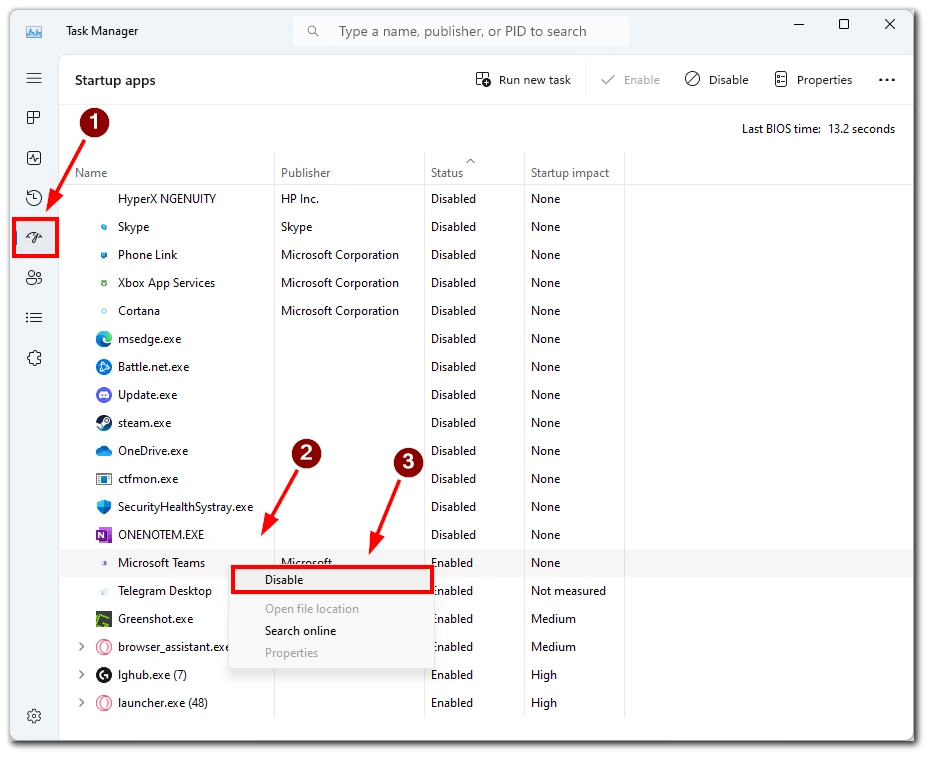
Efter dessa steg startar inte Microsoft Teams automatiskt när du slår på datorn.
Hur blockerar du statusen Microsoft Teams Away i Windows 11?
För att ändra din Microsoft Teams-status måste du:
- Först och främst bör du öppna Microsoft Teams.
- Därefter ska du trycka på din profil längst upp till höger.
- Bredvid status Tillgänglig klickar du på Ange statusmeddelande.
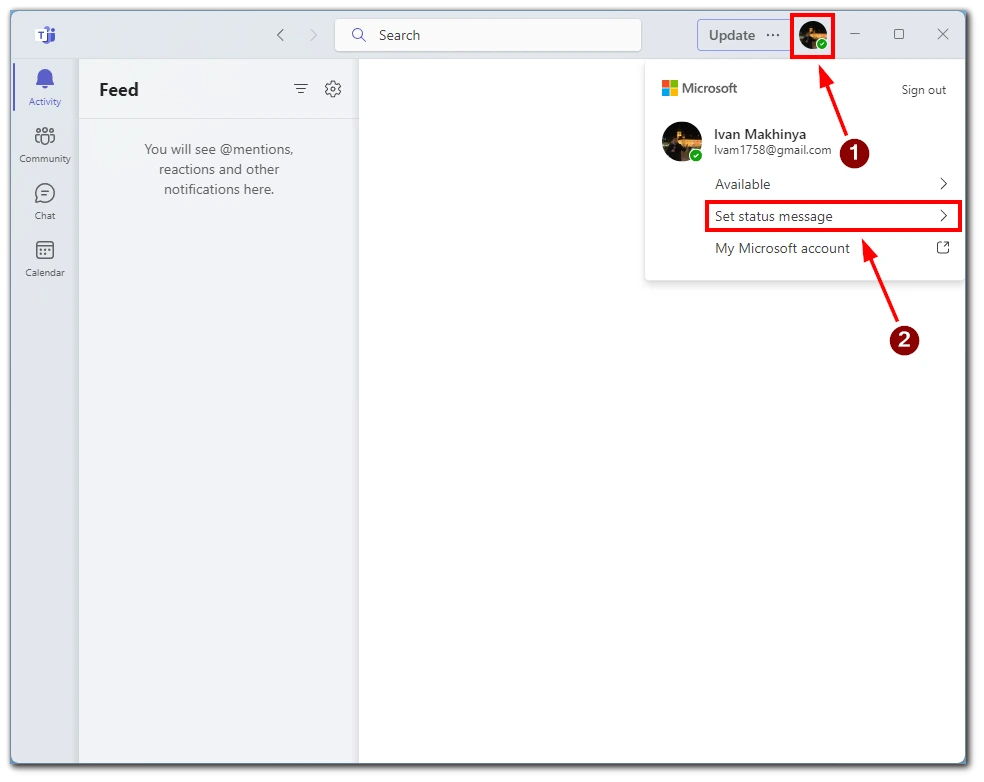
- Skriv vilket meddelande du vill, eller skriv en punkt/fullstopp om du inte vill skriva något.
- Öppna meddelandet Rensa status efter rullgardinsmenyn och ställ in det på Aldrig.
- Klicka på Klar.
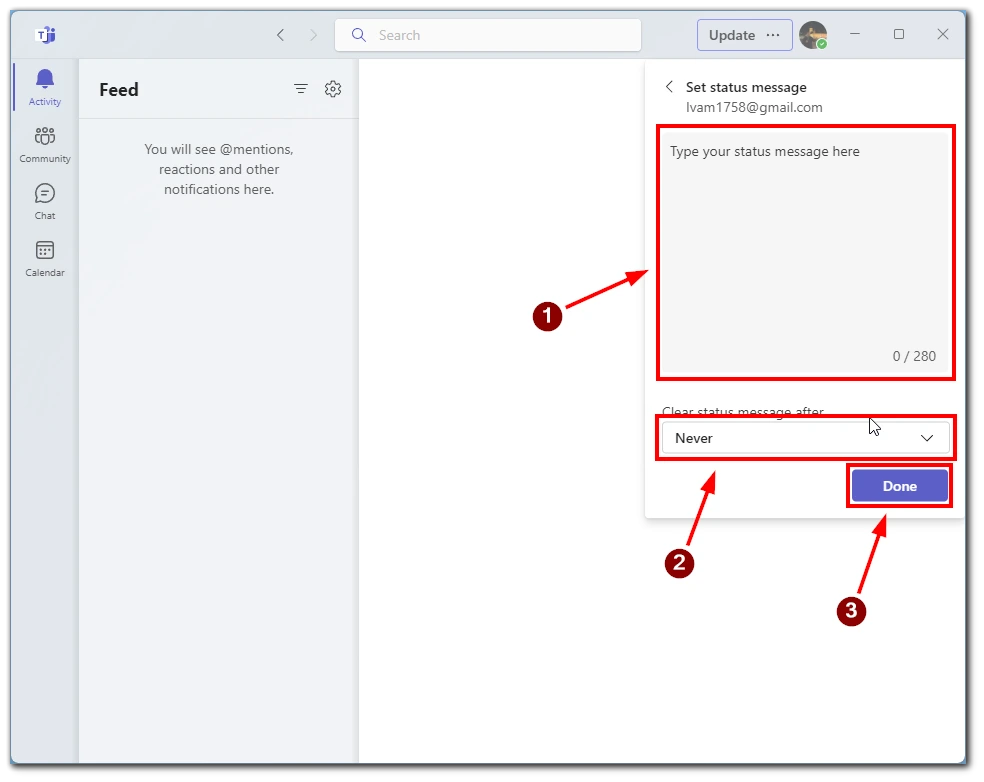
Efter dessa steg ändras statusen.
Vilka andra orsaker finns det till att Microsoft Teams är öppet vid start?
Om den här inställningen är aktiverad startar Microsoft Teams vanligtvis automatiskt när du slår på det. Men det finns andra skäl.
Om appen kraschar eller inte stängs ordentligt startar den automatiskt nästa gång du slår på datorn för att återuppta din senaste konversation eller ditt senaste möte.
Om du har schemalagt möten eller ställt in meddelanden för kommande möten eller evenemang kan Microsoft Teams öppnas vid start för att påminna dig om dem.
I sällsynta fall kan skadlig kod eller virus orsaka att Microsoft Teams öppnas vid start utan din tillåtelse. Det är viktigt att se till att din dator skyddas av ett antivirusprogram och att du skannar systemet regelbundet.